Kun siirryt Vianmääritys-asetuksiin, saatat usein kohdata virheilmoituksen, jossa ilmoitetaanjaa kaikki diagnostiikkatiedot saadaksesi lisää vianmäärityssuosituksia“. Microsoft kerää diagnostiikkatiedot varmistaakseen, että kaikki ilmoittamasi Windows 10 -ongelmat voidaan ratkaista tulevaisuudessa sisäänrakennetun vianmäärityksen avulla. Kun tiedot on syötetty vianetsintäominaisuuteen, se antaa kohtaamasi ongelman perusteella suosituksia, ja kun siihen lisätään enemmän tietoja, se voi antaa enemmän suosituksia. Siksi Microsoft varmistaa, että Windows-käyttöjärjestelmäsi on suojattu, päivitetty, vianmääritys ja tuo parannuksia tuotteisiinsa ja palveluihinsa.
Tätä varten Windows tarjoaa mahdollisuuden jakaa täydelliset diagnostiikkatiedot saadakseen lisää vianmäärityssuosituksia järjestelmän asetuksista. Tämä auttaa sinua sisällyttämään kaikki lisätiedot tietokoneestasi, sen asetuksista, toiminnoista ja kunnosta. Lisäksi se sisältää myös tietoja, jotka liittyvät aktiviteetteihisi järjestelmässä ja verkkosivustoilla, joilla vierailet, mikä auttaa parantamaan virheraportointia. Jotta vianmäärityssuosituksiin voidaan lisätä muita diagnostiikkatietoja, sopiva vaihtoehto on kuitenkin otettava käyttöön tai valittava. Kun se on poistettu käytöstä tai sitä ei ole valittu, saatat nähdä virheilmoituksen, jossa lukee
Jaa täydelliset diagnostiikkatiedot saadaksesi lisää vianmäärityssuosituksias ”kun siirryt Vianmääritys-asetuksiin.Oikean vaihtoehdon ottaminen käyttöön voi kuitenkin auttaa sinua pääsemään eroon tästä virheestä ja tutustumaan suositeltuihin vianmääritystoimintoihin. Näin:
Kuinka korjata "Jaa kaikki diagnostiikkatiedot saadaksesi lisää vianmäärityssuosituksia" -virheen
Vaihe 1: Napsauta hiiren kakkospainikkeella alkaa ja valitse asetukset valikossa avataksesi asetukset sovellus.

Vaihe 2: vuonna asetukset sovelluksessa, siirry Yksityisyys ja napsauta sitä.

Vaihe 3: Napsauta sitten Diagnostiikka ja palaute vaihtoehto ruudun vasemmalla puolella.
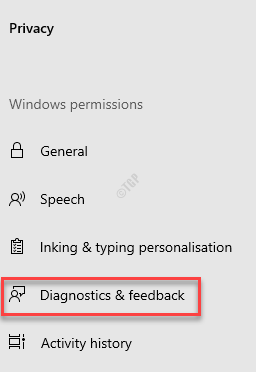
Vaihe 4: Siirry nyt ikkunan oikealle puolelle ja Diagnostiikkatiedot -osassa, valitse vieressä oleva valintanappi Valinnainen diagnostiikkatieto.
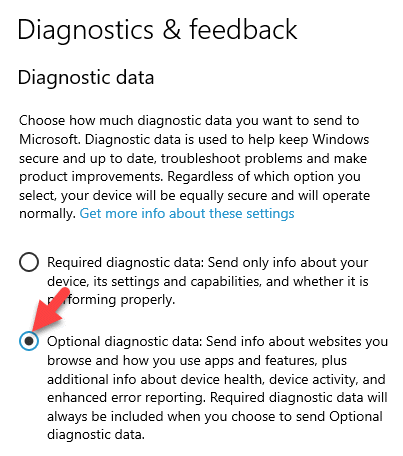
Vaihe 5: Palaa nyt asetukset kotiin ja napsauta Päivitys ja suojaus vaihtoehto.

Vaihe 6: Napsauta seuraavassa ikkunassa ruudun vasemmalla puolella Vianmääritys.

Vaihe 7: Ikkunan oikealla puolella ei pitäisi näkyäJaa täydelliset diagnostiikkatiedot saadaksesi lisää vianmäärityssuosituksias ”-virhettä ja sen sijaan suositeltavan vianmäärityksen osiossa sinun pitäisi nyt nähdä tila muodossa Ei suositeltuja vianetsintää tällä hetkellä.
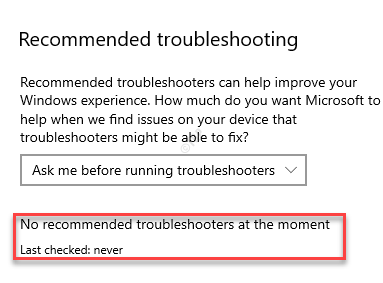
Siinä kaikki! Olet tehnyt muutokset onnistuneesti ja näet nyt suositellut vianmääritystyökalut.


